麥克風在 Google Meet 中無法使用?嘗試這些常見的修復

發現解決 Google Meet 麥克風問題的有效方法,包括音頻設置、驅動程序更新等技巧。

每個人都對將自己的臉變成其他東西感到好奇,而 Snapchat 也因此而廣受歡迎。如今,您可以找到許多提供面部過濾器並吸引用戶的應用程序,而 Snapchat 以眾多過濾器引領該類別。我們經常忘記的是,直接從 Snapchat 拍照時,原始圖片丟失了。之所以不能在某些平台上與他人使用相同的圖片,感覺必須為此找到一些解決方案。
在這篇博客中,我們將告訴您從圖片中刪除 Snapchat 過濾器的方法。
如何從保存的圖片中刪除 Snapchat 過濾器
學習如何從保存的圖片中刪除 Snapchat 過濾器以使用該圖片至關重要。以前 Magic Eraser 就是這樣一種工具,可以幫助刪除應用程序中的過濾器。它用於從圖片中刪除 Snapchat 面部過濾器。然而,這個工具很久以前就被 Snapchat 永久刪除了。現在我們關注可以對應用程序上的當前 Snap 進行哪些更改。可以通過將其替換為其他過濾器來移除 Snapchat 過濾器。
讓我們開始從 Snapchat 上的圖片中刪除過濾器的過程。確保您已在 Snapchat 上添加過濾器。以下步驟將指導您如何從保存的圖片中刪除Snapchat 過濾器。
第 1 步:在手機上啟動應用程序。
第 2 步:轉到已保存 Snaps 的 Memories。
第 3 步:選擇要從中刪除 Snapchat 過濾器的圖像。點擊它打開。
第 4 步:找到屏幕右上角的三點圖標並點擊它。
這將在屏幕底部顯示多個選項,點擊Edit Snap。
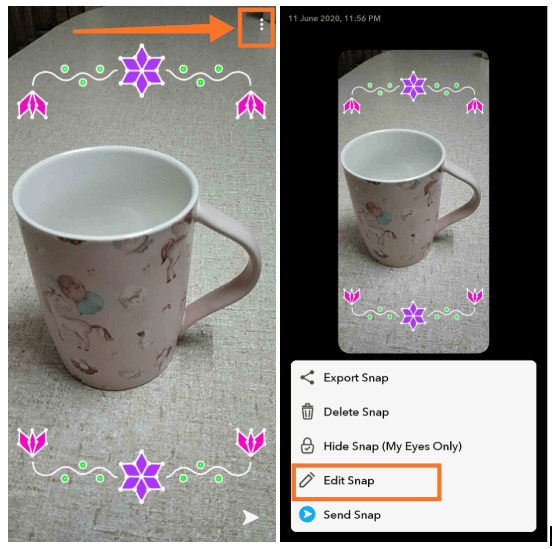
第五步:圖片還未準備好進行編輯,右側會出現一些編輯工具。
第 6 步:現在,在屏幕上向左滑動以檢查更多過濾器。圖像現在將使用不同的過濾器出現,而之前的過濾器將不會出現。這也將為您提供其他選項來為圖像添加文本、貼紙或延時攝影。其他編輯工具如裁剪和色彩校正也可用於更改圖片。
第 7 步:完成編輯後,點擊位於屏幕左上角的完成。

第 8 步:確保通過單擊“另存為副本”選項保存對圖像所做的更改。
有沒有辦法去除圖片上的貼紙?
是的,您可以按照以下步驟輕鬆地從 Snapchat 上的圖片中刪除貼紙。
第 1 步:首先,您需要啟動應用程序並轉到“回憶”部分。
第 2 步:在此處點擊要從中刪除貼紙的圖像。
第 3 步:點擊右上角的三點圖標以查看更多選項。
第 4 步:點擊“編輯快照”選項。
第 5 步:點擊照片上的貼紙以選擇項目。將它拖到編輯工具右側列表上的垃圾箱選項時,請按住它。
第 6 步:對更多貼紙重複此步驟,您將得到一個無貼紙圖像。
第 7 步:請注意,在離開頁面之前,您需要點擊“完成”按鈕並保存圖像。
第八步:這一步也可以添加新的貼紙。
第 9 步:完成更改後,單擊左上角的“完成”選項。通過點擊另存為副本選項保存圖片。
如何從保存的照片中刪除 Snapchat 表情符號?
與刪除貼紙的步驟類似,您也可以刪除添加在 Snap 上的表情符號。但是,如果您可以從鍵盤添加表情符號,則可以通過以下方式將其刪除。
第 1 步:首先,您需要啟動應用程序並轉到“回憶”部分。
第 2 步:在這裡點擊圖像以刪除表情符號。
第 3 步:點擊右上角的三點圖標以查看更多選項。
第 4 步:點擊“編輯快照”選項。
第五步:點擊圖片上的表情符號;這將顯示編輯文本選項。用退格鍵刪除它並將其留空。
第 7 步:完成更改後,單擊左上角的“完成”選項。通過點擊另存為副本選項保存圖片。
你能從圖片中刪除狗過濾器嗎?
是的,它需要仔細的照片編輯,因為狗過濾器覆蓋了臉上的部分。Dog 過濾器是最受用戶追捧的過濾器之一,因為它是頂級 Snapchat 過濾器之一。需要刪除它,並由專業的照片編輯應用程序修飾顏色。您還可以將圖像從智能手機傳輸到計算機以使用照片編輯軟件。從保存的圖片中刪除 Snapchat 面部過濾器變得困難,因為它需要專業的工具和專業知識。
結論
這是從保存的圖片中刪除 Snapchat 過濾器的方法。如果您希望在應用程序中執行此任務,您可以使用該方法將其替換為另一個過濾器。否則,您可以藉助專業的編輯工具來刪除過濾器。歡迎您在下面的評論部分提出建議和意見。通過在社交媒體上分享文章,與您的朋友和其他人分享信息。
我們很高興收到您的來信!
相關話題:
發現解決 Google Meet 麥克風問題的有效方法,包括音頻設置、驅動程序更新等技巧。
在 Twitter 上發送訊息時出現訊息發送失敗或類似錯誤?了解如何修復 X (Twitter) 訊息發送失敗的問題。
無法使用手腕檢測功能?以下是解決 Apple Watch 手腕偵測不起作用問題的 9 種方法。
解決 Twitter 上「出錯了,重試」錯誤的最佳方法,提升用戶體驗。
如果您無法在瀏覽器中登入 Google 帳戶,請嘗試這些故障排除提示以立即重新取得存取權限。
借助 Google Meet 等視頻會議工具,您可以在電視上召開會議,提升遠程工作的體驗。
為了讓您的對話更加安全,您可以按照以下步驟在行動裝置和桌面裝置上為 Instagram 聊天啟用端對端加密。
了解如何檢查您的 Dropbox 安全設定有助於確保您的帳戶免受惡意攻擊。
YouTube TV 為我們提供了許多堅持使用的理由,因為它融合了直播電視、點播視頻和 DVR 功能。讓我們探索一些最好的 YouTube 電視提示和技巧。
您的三星手機沒有收到任何通知?嘗試這些提示來修復通知在您的 Samsung Galaxy 手機上不起作用的問題。








